win7系统打开lxe文件的详细步骤
更新日期:2024-03-21 05:20:30
来源:投稿
手机扫码继续观看

近期,一些小伙伴发现自己win7电脑桌面有一个后缀名为lxe的文件,鼠标双击打不开,怎么回事?lxe是屏幕录像专家生成的一种录像文件,想要打开他必须要用屏幕录像专家。接下去,小编和大家讲解一下win7系统打开lxe文件的详细步骤。
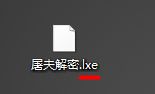
具体流程如下:
1、百度下载屏幕录像专家。
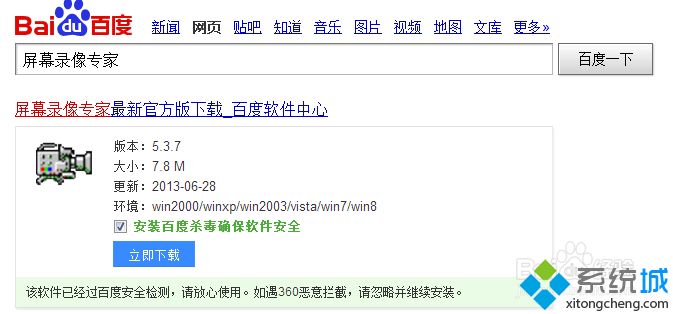
2、安装屏幕录像专家。
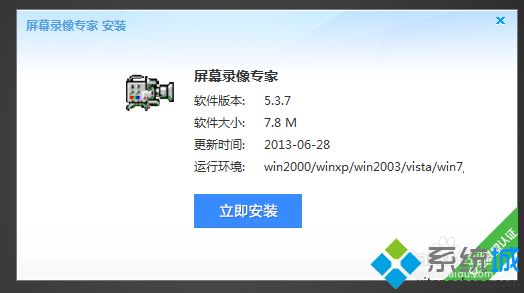
3、接下来就像装QQ一样安装他,不需破解什么的,如果只是看视频的内容就不要破解。
4、安装好了屏幕录像专家以后,打开它。
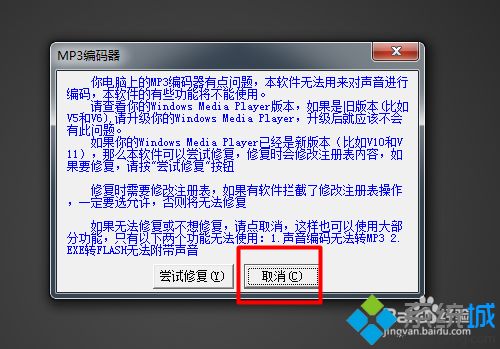
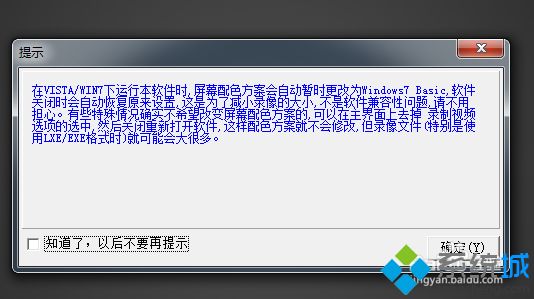
5、如果看视频的话 用试用就可以满足要求了。
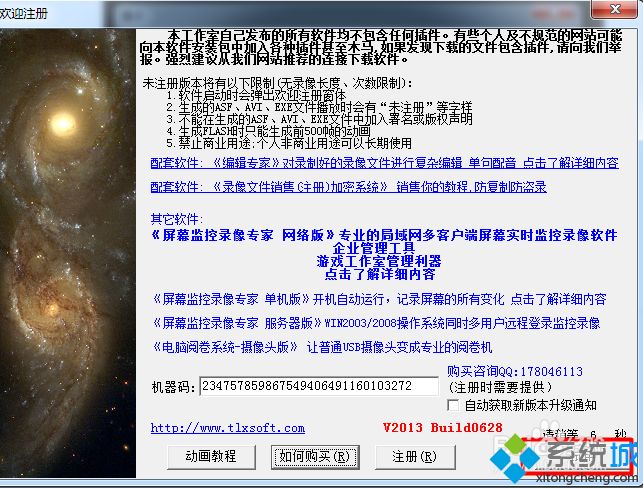
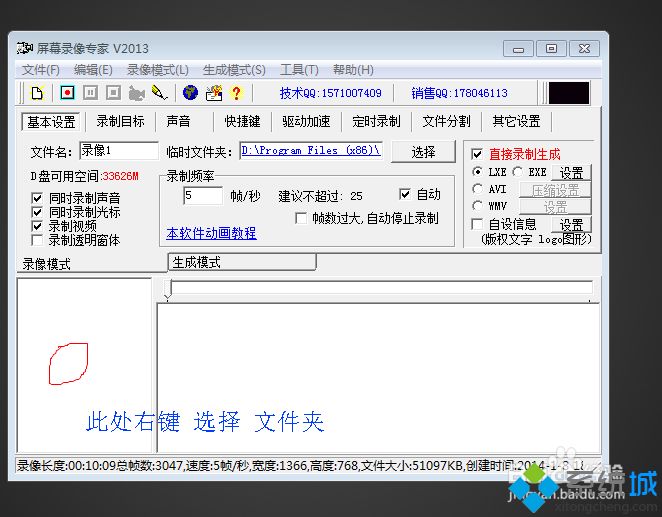
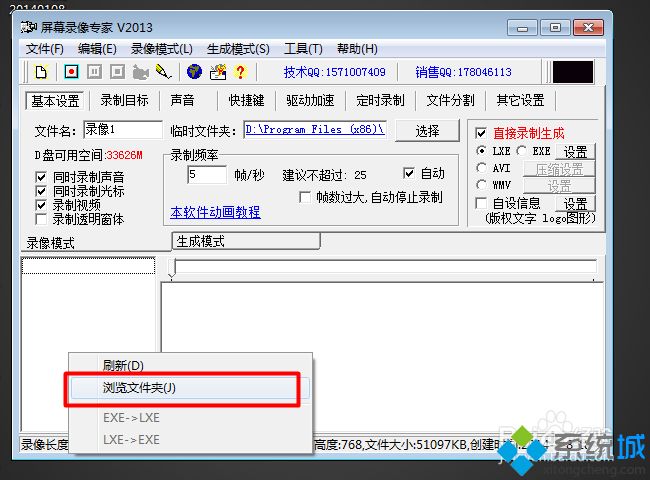
6、打开文件夹。
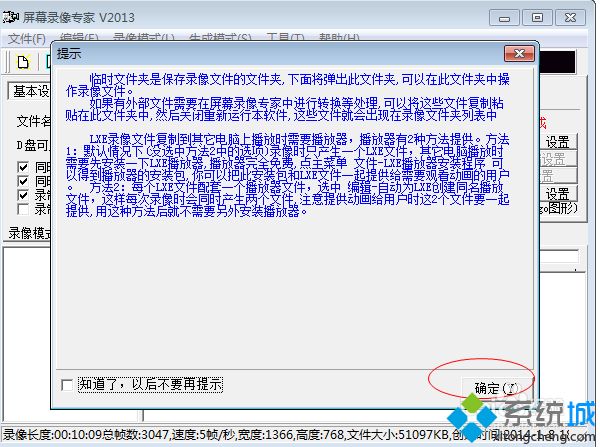
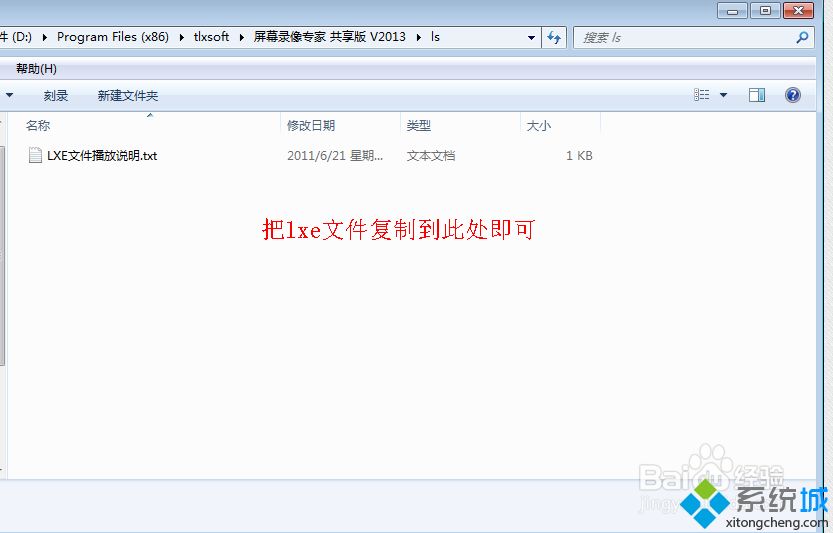
7、复制完成后。
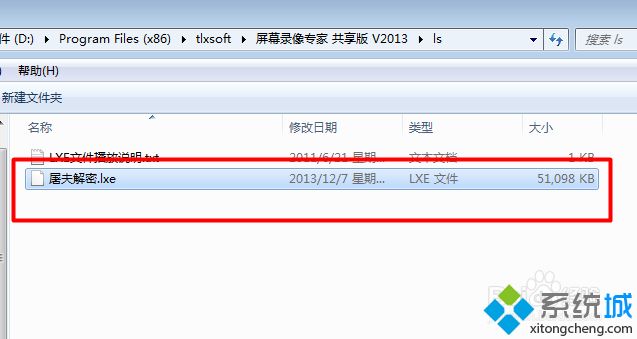
8、回到软件界面 右键刷新。
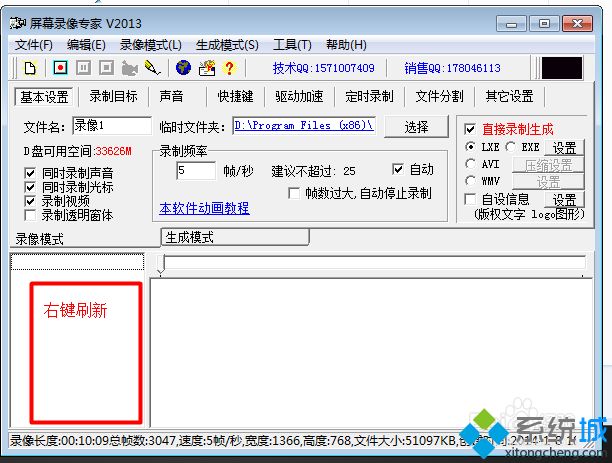
9、双击显示出来的lxe 文件即可。
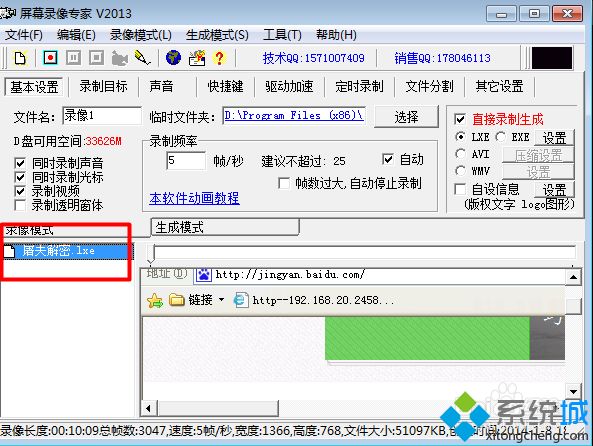
10、OK 到此为止就可以了哈.为了方便下次再看,可以右键文件,选择LXE > EXE 下次就可以不要屏幕录像专家就能直接打开了。
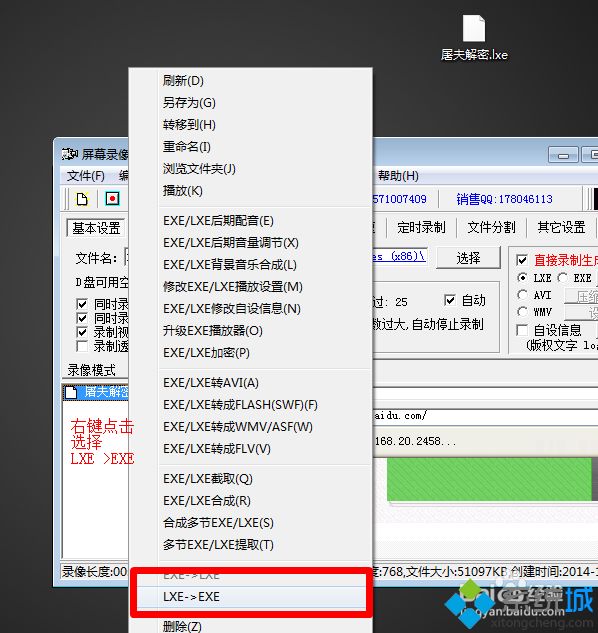
后缀名为lxe格式的文件是屏幕录像专家录制的视频软件,要用屏幕录像专家打开播放,上述就是具体操作方法。
该文章是否有帮助到您?
常见问题
- monterey12.1正式版无法检测更新详情0次
- zui13更新计划详细介绍0次
- 优麒麟u盘安装详细教程0次
- 优麒麟和银河麒麟区别详细介绍0次
- monterey屏幕镜像使用教程0次
- monterey关闭sip教程0次
- 优麒麟操作系统详细评测0次
- monterey支持多设备互动吗详情0次
- 优麒麟中文设置教程0次
- monterey和bigsur区别详细介绍0次
系统下载排行
周
月
其他人正在下载
更多
安卓下载
更多
手机上观看
![]() 扫码手机上观看
扫码手机上观看
下一个:
U盘重装视频










